Microsoft Edge กับ Google Chrome | การเปรียบเทียบเบราว์เซอร์ที่ดีที่สุด
เนื้อหา:
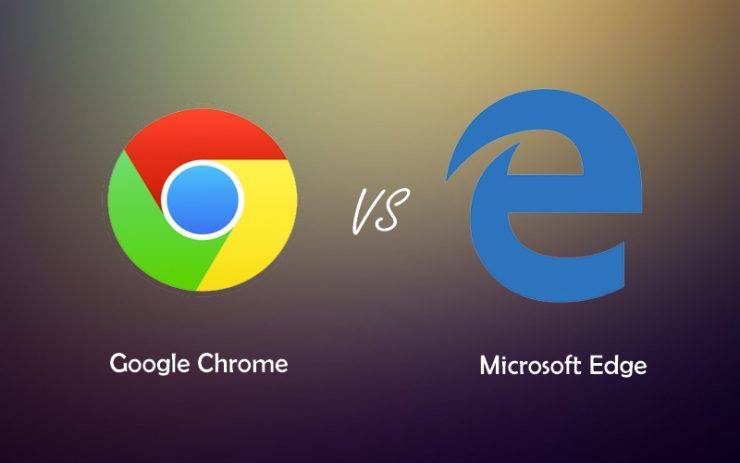
เมื่อพูดถึงเว็บเบราว์เซอร์ยอดนิยมGoogle Chrome เป็นผู้นำระดับโลกด้วยส่วนแบ่งการตลาดมากกว่า 50% อย่างไม่ต้องสงสัย ทศวรรษที่ผ่านมา Internet Explorer ของ Microsoft เป็นเบราว์เซอร์ที่ได้รับความนิยมสูงสุด แต่ด้วยการเปิดตัว Chrome และการใช้งานที่ง่ายทำให้ Internet Explorer กลายเป็นที่เยาะเย้ยและค่อยๆ จำกัด การใช้งานอย่างเป็นทางการ
แต่ด้วยการเปิดตัว Windows 10, Microsoftเปิดตัวเว็บเบราว์เซอร์ใหม่ปรับปรุงเบราว์เซอร์ด้วยการปรับปรุงและปรับปรุงจำนวนเพื่อเปิดตัวแพ็คเกจเบราว์เซอร์ใหม่ทั้งหมด อย่างไรก็ตาม Microsoft Edge ที่เปิดตัวในช่วงต้นยังไม่สามารถแข่งขันกับ Google Chrome ยักษ์ใหญ่ได้ แต่โครเมี่ยมก็จับกรงเล็บในตลาดได้อย่างแน่นหนาโดยปีที่แล้ว 67% ของส่วนแบ่งการตลาดเป็นของ Google Chrome
Microsoft Edge ดีกว่าปืนรุ่นเก่ามากInternet Explorer และนั่นคือเหตุผลเดียวที่ลูกค้าบางรายกระโดดจาก Chrome เพื่อส่งเข้าสู่ Edge โดยชอบการทำงานที่ราบรื่นและคุณสมบัติการจัดการพลังงานที่ดีขึ้น แต่ถึงกระนั้นหลังจากผ่านไปสองสามปีของการต่อสู้และการเปลี่ยนแปลงอย่างต่อเนื่อง Microsoft Edge ก็ไม่ยืน ตามความหวังของ บริษัท
สาเหตุหลักอาจเป็นเพราะ Microsoft Edge คือไม่ได้มีส่วนขยายที่สมบูรณ์เท่ากับ Google Chrome สาเหตุอื่น ๆ ก็คือการขาดความเข้ากันได้ในแพลตฟอร์มต่างๆความเร็วในการโหลดต่ำและคุณสมบัติที่น้อยลงเมื่อเทียบกับ Chrome Microsoft Edge ไม่สามารถทำงานร่วมกับเว็บไซต์จำนวนมากได้เนื่องจาก Google มีการผูกขาดว่าไซต์ควรจะมีอันดับในเครื่องมือค้นหาของ Google อย่างไรและสิ่งเหล่านี้ทำให้ได้รับความนิยมน้อยลงและมีลูกค้าน้อยลง
ในที่สุด Microsoft ก็ได้ทำการเปลี่ยนแปลงครั้งใหญ่และประกาศว่าจะทำงานบน Chromium และเกิด Edge Browser ใหม่ Google Chrome ยังใช้ Chromium Project แบบโอเพนซอร์สเดียวกัน และด้วยการปรับปรุงและการเปลี่ยนแปลงนี้ Microsoft Edge พยายามอย่างเต็มที่เพื่อให้ได้มาซึ่งความโดดเด่นในตลาดเบราว์เซอร์
ในบทความนี้เราจะพูดถึงด้านของ Microsoft Edge และ Google Chrome เราจะเปรียบเทียบเว็บเบราว์เซอร์ทั้งสองตามลักษณะต่างๆและในที่สุดเราจะพยายามค้นหาว่าเบราว์เซอร์ใดดีที่สุดโดยพิจารณาจากปัจจัยแต่ละอย่าง
↑ บทนำ
↑ Microsoft Edge
Microsoft Edge ได้รับการพัฒนาครั้งแรกและเผยแพร่โดย Microsoft, Inc. สำหรับระบบปฏิบัติการ Windows 10 และ Xbox One เปิดตัวในปี 2015 พร้อมกับการเปิดตัว Windows 10 และหลังจากนั้นเบราว์เซอร์ได้เปิดตัวสำหรับ Android และ iOS ในปี 2017 และสำหรับ macOS ในปี 2019
Microsoft Edge สร้างขึ้นโดย Microsoft’sเอ็นจิ้นเบราว์เซอร์ EdgeHTML และ Chakra JavaScript Engine ของพวกเขาต่อมาในปี 2019 Edge ได้รับการสร้างขึ้นใหม่ในเครื่องยนต์ Blink และ v8 และเบราว์เซอร์ที่ใช้ Chromium และ Microsoft Edge เวอร์ชันอัปเกรดล่าสุดได้รับการเผยแพร่เมื่อวันที่ 15 มกราคม 2020
↑ Google Chrome
Google Chrome เป็นข้ามแพลตฟอร์ม (นั่นคือติดตั้งและใช้งานบนแพลตฟอร์มคอมพิวเตอร์หลายเครื่อง) เว็บเบราว์เซอร์ที่พัฒนาโดย Google ยักษ์ใหญ่ด้านเทคโนโลยี เปิดตัวครั้งแรกในปี 2008 สำหรับ Microsoft Windows XP และหลังจากนั้นก็เปิดตัวสำหรับ Linux, macOS, Android และ iOS ด้วย
เดิมรหัสส่วนใหญ่จะนำมาจากโครงการ Chromium โอเพ่นซอร์สของ Google และออกแบบด้วยเครื่องมือแสดงผล WebKit แต่ในที่สุด Google ก็แยกมันออกและสร้างโปรแกรม Blink ขึ้นมาตอนนี้ทุกรุ่นของ Chrome ใช้ Blink engine ยกเว้นโปรแกรมบน iOS
↑ การเปรียบเทียบการใช้งานจริง
ซอฟต์แวร์ทั้งสองได้รับการทดสอบบน Macbook ด้วยเวอร์ชันล่าสุดในขณะที่เขียน (ผลลัพธ์อาจแตกต่างกันไปในแต่ละระบบ)
เบราว์เซอร์ถูกเปิดขึ้นหลังจากระบบรีสตาร์ทเพื่อตรวจสอบเวลาเริ่มต้น
↑ เวลา Strat-Up
โครเมียม เวลาเริ่มต้น - 1.12 วินาที
ขอบ เวลาเริ่มต้น - 1.15 วินาที
↑ เวลาในการแสดงผลเว็บ
เราโหลด AndroidAuthority บนทั้งสองไซต์โดยไม่ต้องใช้ส่วนขยายใด ๆ และระบุไว้;
โครเมียม - 4.2 วินาที
ขอบ - 4.1 วินาที
สรุป: เนื่องจากทั้งสองเบราว์เซอร์ใช้เครื่องมือเบราว์เซอร์เดียวกัน กะพริบตา. ความเร็วมีความสอดคล้องกันมาก
↑ การตั้งค่าเริ่มต้น
↑ Microsoft Edge
การตั้งค่าเริ่มต้นของ Microsoft Edge รวมถึง Bing เป็นเครื่องมือค้นหาเริ่มต้นนอกจากนี้ Microsoft News ที่ขับเคลื่อนโดย Bing จะปรากฏที่หน้าแรก สำหรับการส่ง Microsoft Edge ให้ใช้โปรโตคอล Miracast หรือ DLNA โปรโตคอล DLNA เข้ากันได้กับอุปกรณ์จำนวนมากขึ้นสำหรับการแคสต์หน้าจอ
↑ Google Chrome
การตั้งค่าเริ่มต้นของ Google Chrome รวมถึง Googleในฐานะเครื่องมือค้นหาและในหน้าแรกคุณจะสามารถเข้าถึง Gmail และผลิตภัณฑ์อื่น ๆ ของ Google ได้อย่างรวดเร็ว Google Chrome ใช้ Chromecast เพื่อวัตถุประสงค์ในการแคสต์หน้าจอ
สรุป: การตั้งค่าเริ่มต้นอื่น ๆ ทั้งหมดใช้ได้ดีและเหมือนกันแต่เมื่อพูดถึงการแคสต์ Chrome ขาด Microsoft Edge เนื่องจาก Chrome รองรับเฉพาะ Chromecast ในขณะที่ Microsoft Edge รองรับ Miracast ดังนั้น Microsoft Edge จะเข้ากันได้มากขึ้นสำหรับการแคสต์หน้าจอกับอุปกรณ์อื่น ๆ รวมถึงสมาร์ทโฟนเป็นต้น
↑ คุณสมบัติ
↑ Microsoft Edge

หลังจากอัปเดตเป็นซอร์สโค้ด Chromium MicrosoftEdge เริ่มรองรับส่วนขยายทั้งหมดที่ Google Chrome รองรับ นอกจากนี้ยังมีคุณสมบัติอัจฉริยะอื่น ๆ เช่นโหมดการอ่านและมาพร้อมกับการรองรับเสียงที่ยอดเยี่ยมหากคุณกำลังอ่านหรือดูเอกสารใด ๆ ผ่าน Microsoft Edge คุณสามารถใช้คุณสมบัติ "อ่านออกเสียง" เพื่อฟังสิ่งที่เขียนขึ้นคุณสมบัตินี้ใช้งานได้ ใช้ภาษาอังกฤษได้อย่างดีเยี่ยม แต่อาจแสดงผลลัพธ์ที่แย่มากกับภาษาอื่น ๆ
นอกจากนี้คุณสามารถเลือก“ การตั้งค่าข้อความ” ได้ด้วยคุณสมบัติที่คุณสามารถเปลี่ยนขนาดตัวอักษรและยังมีหลายธีมสำหรับเพจ คุณสามารถใช้เครื่องมือไวยากรณ์เพื่อตรวจสอบไวยากรณ์ Microsoft Edge ยังมีตัวเลือกการปรับแต่งมากมายคุณสามารถเปิดใช้งาน“ Dark Mode” ในการตั้งค่าเว็บเบราว์เซอร์ ด้วยคุณสมบัติทั้งหมดนี้ Microsoft Edge กำลังเป็นที่สนใจในอุตสาหกรรมเบราว์เซอร์
↑ Google Chrome

เมื่อพูดถึงคุณสมบัติของ Google Chromeเป็นหนึ่งในเว็บเบราว์เซอร์ที่เร็วที่สุดมีตัวเลือกการปรับแต่งมากมาย คุณสามารถไปที่ Chrome เว็บสโตร์เพื่อลองใช้ธีมต่างๆและใช้ส่วนขยายที่มีให้สำหรับ Chrome เพื่อปรับปรุงเว็บเบราว์เซอร์ นอกจากนี้ยังมี Chrome Flags ซึ่งเป็นการตั้งค่าทดลองเพื่อเพิ่มคุณสมบัติพิเศษบางอย่างให้กับเบราว์เซอร์ของคุณ นอกจากนี้ด้วย Chrome คุณสามารถใช้ผลิตภัณฑ์อื่น ๆ ทั้งหมดของ Google ได้ คุณสามารถดูและตรวจสอบการแจ้งเตือนจากแอป Google อื่น ๆ ได้ด้วยการสนับสนุนข้ามแพลตฟอร์ม
สรุป: หากเป็นเรื่องเกี่ยวกับคุณสมบัติเบราว์เซอร์ทั้งสองจะดีที่สุดตามความต้องการของตัวเองฉันไม่สามารถอ้างถึงความต้องการของฉันได้คุณสามารถเลือกเบราว์เซอร์ของคุณตามคุณสมบัติที่คุณต้องการมากที่สุด
↑ หน้าจอผู้ใช้
↑ Microsoft Edge
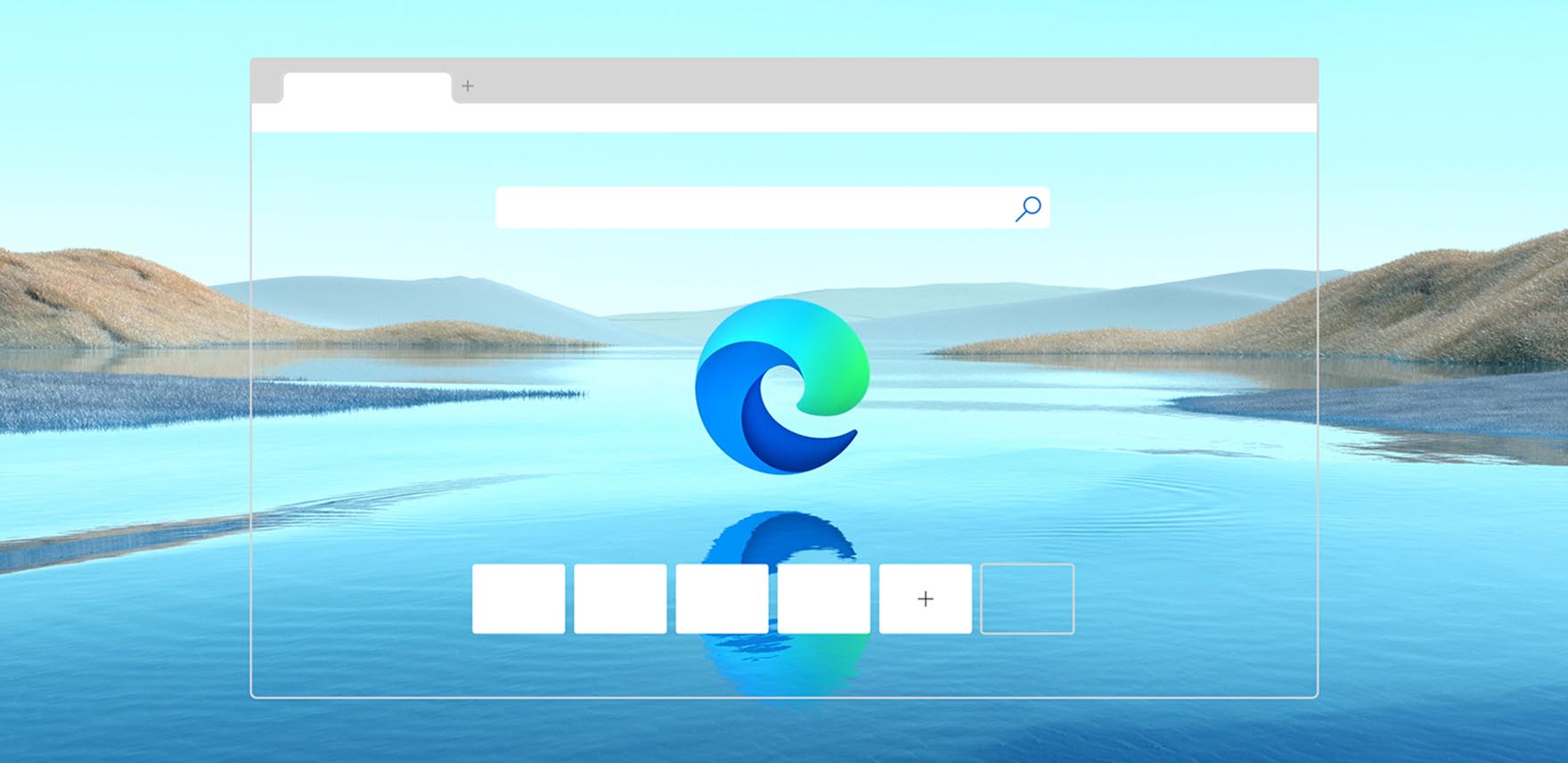
Microsoft Edge มาพร้อมกับไฟล์รูปลักษณ์ที่แตกต่างกันมี bing เป็นเครื่องมือค้นหาเริ่มต้นและพื้นหลังของมันได้รับการอัปเดตด้วยวอลล์เปเปอร์ bing ทุกวันคุณจะเห็นเว็บไซต์ที่มีผู้เยี่ยมชมมากที่สุดในซีรีส์และรวมเข้ากับข่าวของ Microsoft มีส่วนต่อประสานผู้ใช้ที่ออกแบบใหม่ทั้งหมดซึ่งสะอาดและเรียบร้อยซึ่งคุณสามารถปรับแต่งได้
↑ Google Chrome

Google มีหน้าแรกที่เก่าและค่อนข้างเรียบง่ายซึ่งมี Google เป็นเครื่องมือค้นหาเริ่มต้นโดยมีเว็บไซต์ที่มีผู้เยี่ยมชมมากที่สุดทั้งหมดที่ด้านล่างในรูปแบบของปุ่มแนะนำ นอกจากนี้คุณสามารถปรับแต่งได้เช่นกันและเข้าถึงผลิตภัณฑ์อื่น ๆ ของ Google จากหน้าแรก
สรุป: ในกรณีของ UI Microsoft edge นำเสนอไฟล์หน้าแรกแบบโต้ตอบและจัดวางอย่างสวยงามเมื่อเทียบกับ Google Chrome ฉันจะชอบใช้ Microsoft edge มากกว่าถ้าเป็นเรื่องเกี่ยวกับอินเทอร์เฟซผู้ใช้เนื่องจาก Microsoft edge มี UI ที่ใช้งานง่ายและได้รับการออกแบบมาอย่างดี หากเรากำลังพูดถึงความราบรื่นในการเลื่อนฉันจะชอบ Microsoft Edge มากกว่า Google Chrome
↑ ประสิทธิภาพ
↑ Microsoft Edge
Microsoft Edge ต้องเผชิญกับการต่อสู้มากมายและลูกค้าต่อต้านก่อนที่จะเปิดตัวด้วยเวอร์ชัน Chromium ขณะนี้มีเวอร์ชันใหม่ล่าสุด Microsoft edge มาพร้อมกับคุณสมบัติและฟังก์ชันมากมาย ด้วยเวอร์ชันใหม่และการปรับปรุงบางอย่าง Microsoft Edge นำเสนอประสิทธิภาพระดับโลกและความเข้ากันได้กับเว็บไซต์ทั้งหมดนอกจากนี้คุณจะพบความแตกต่างอย่างมากในความเร็วของเบราว์เซอร์ Microsoft edge รุ่นก่อนหน้านั้นช้าเล็กน้อยเมื่อเทียบกับ Google Chrome แต่ต้องขอบคุณ ไปยัง Blink Engine ตอนนี้มีความเร็วในการโหลดที่ดี
↑ Google Chrome
Google Chrome ได้รับการปรับให้เหมาะสมกับ Blink แล้วEngine และเปิดตัวด้วย Chromium และพวกเราทุกคนคุ้นเคยกับคุณสมบัติและการทำงานของมัน เมื่อใดก็ตามที่เกี่ยวกับประสิทธิภาพของ Google Chrome จะถือว่าเป็นหนึ่งในเบราว์เซอร์ที่ดีที่สุดเสมอ มีส่วนขยายต่างๆเพื่อให้การท่องเว็บของคุณง่ายและมีประสิทธิผลมากขึ้น
เราเปิดแท็บ 10 แท็บที่มีหน้าต่างๆโหลดจนเต็มและสังเกตว่า Chrome ใช้พื้นที่ไป 1200 MB ในขณะที่ Microsoft มีเพียง 628 MB
สรุป: เนื่องจากทั้ง Chrome และ Edge ทำงานในสิ่งเดียวกันซอร์สโค้ดดังนั้นประสิทธิภาพของเบราว์เซอร์ทั้งสองจึงไม่มีความแตกต่างกันมากนัก แต่ถ้าเราต้องเลือกอย่างใดอย่างหนึ่งจากทั้งสองอย่างฉันจะชอบ Microsoft edge มากกว่าเพราะใช้ทรัพยากรของคอมพิวเตอร์น้อยกว่าซึ่ง Chrome เป็นที่รู้จักกันดีในเรื่องการใช้งาน การตอบสนองและเวลาในการโหลดของทั้งสองเบราว์เซอร์แสดงผลลัพธ์ที่เหมือนกัน
↑ การซิงโครไนซ์
↑ Microsoft Edge
ในการซิงโครไนซ์ Microsoft Edge อาจขาดหายไปเนื่องจากคุณไม่สามารถซิงค์ข้อมูลทั้งหมดของคุณรวมถึงบุ๊กมาร์กประวัติใน Microsoft Edge จากบัญชี Google ได้ แต่ใช่คุณสามารถซิงค์ข้อมูลทั้งหมดของคุณโดยใช้บัญชี Microsoft
↑ Google Chrome

Google Chrome เป็นวิธีที่ดีที่สุดในกรณีที่คุณต้องการซิงโครไนซ์ข้อมูลเบราว์เซอร์ทั้งหมดของคุณคุณสามารถซิงค์ประวัติบุ๊กมาร์กส่วนขยายแท็บที่เปิดและอื่น ๆ อีกมากมายได้ในที่เดียว
สรุป: ไม่มีอะไรมากที่จะสรุปในประเด็นนี้เนื่องจากมีการกล่าวถึงอย่างชัดเจนว่า Microsoft Edge ล้าหลัง Chrome ในกรณีของการซิงโครไนซ์เนื่องจากทุกคนใช้บัญชี Google ในการทำงานส่วนใหญ่ดังนั้นหากคุณต้องการซิงค์ข้อมูลทั้งหมดของคุณในอุปกรณ์เบราว์เซอร์มากกว่าที่คุณควรจะชอบ Google Chrome แต่ถ้าคุณชอบบัญชีของ Microsoft คุณสามารถซิงค์ข้อมูลทั้งหมดได้โดยไม่ต้องยุ่งยากกับ Microsoft edge
↑ การใช้พื้นที่ดิสก์
↑ Microsoft Edge
ในแง่ของการใช้งานดิสก์บนระบบ I Windows หลังจากที่ฉันล้างแคชทั้งหมดแล้ว Microsoft Edge ใช้เวลา 319 MB
↑ Google Chrome
ในเวลาเดียวกันฉันตรวจสอบโครเมี่ยมว่ามีพื้นที่ว่างบนดิสก์ที่พูดถึง 440 MB ซึ่งมากกว่าเบราว์เซอร์อื่น ๆ มาก
สรุป: อัณฑะหลายตัวแสดงให้เห็นว่าดีที่จะชอบMicrosoft Edge เพื่อประหยัดเนื้อที่ดิสก์ของคุณเนื่องจาก Chrome กิน RAM มากเกินไปและด้วยเหตุนี้ประสิทธิภาพโดยรวมของระบบจึงลดลงอย่างกะทันหัน Chrome ถือเป็นเว็บเบราว์เซอร์ขนาดใหญ่
↑ ส่วนขยาย
↑ Microsoft Edge

Microsoft Edge พร้อมการอัปเดตใหม่มีหลากหลายส่วนขยายยอดนิยมภายใต้ Addon Store ของตัวเอง AdBlock, ผู้ช่วยของ Amazon, Ghostery, Honey, ผู้ช่วยส่วนตัวของ Microsoft, LastPass สำหรับ Microsoft Edge และส่วนขยายมากกว่าหลายร้อยรายการมีอยู่ใน Edge Add-On Store
Microsoft Edge ยังรองรับส่วนขยายทั้งหมดของ Chrome ที่มีอยู่ใน Chrome เว็บสโตร์ นั่นหมายความว่าคุณสามารถใช้ส่วนขยายจากทั้ง Microsoft Edge store และ Chrome web store
↑ Google Chrome

Google Chrome มีการเพิ่มส่วนขยายต่างๆคุณสมบัติเพิ่มเติมในเบราว์เซอร์ของคุณคุณสามารถค้นหาได้อย่างง่ายดายจาก Chrome เว็บสโตร์และเพิ่มลงใน Chrome คุณจะได้รับส่วนขยายทุกประเภทตั้งแต่เครื่องมือผู้ช่วยวิดีโอไปจนถึงประสิทธิภาพการทำงานตั้งแต่เครื่องมือเขียนไปจนถึงปลั๊กอินสนับสนุนระดับมืออาชีพใน Chrome Store
สรุป: ตอนนี้ Microsoft Edge ใหม่มีไฟล์มากกว่าเบราว์เซอร์อื่น ๆ คุณสามารถมีส่วนขยายได้จากทั้ง Microsoft Store และจาก Chrome Web Store Microsoft Edge มีความเหนือกว่า Chrome เล็กน้อย
↑ ความปลอดภัย
↑ Microsoft Edge

Microsoft Edge กำลังทำงานไปข้างหน้าในแง่ของความปลอดภัยเบราว์เซอร์ใช้โค้ด Chromium แบบโอเพนซอร์สและ Chromium จะได้รับการอัปเดตทุกๆ 6-8 เดือน แต่ถึงกระนั้น Microsoft ก็ได้เพิ่มตัวเลือกการป้องกันการติดตามซึ่งจะทำให้คุณปลอดภัยจากเครื่องมือติดตามคุณสามารถเปิดใช้งานได้ในขั้นตอนง่ายๆ
- ไปที่การตั้งค่าของเบราว์เซอร์ของคุณ
- ไปที่ความเป็นส่วนตัวและบริการ
- เปิดตัวเลือกและตั้งค่าเป็นโหมดสมดุล
การทำเช่นนี้ตัวติดตามจะถูกบล็อกจากไซต์ที่คุณเยี่ยมชม
นอกจากนี้ Microsoft edge ยังประกอบด้วยระบบ SmartScreen ซึ่งจะแสดงเมื่อคุณเข้าสู่เว็บไซต์ใด ๆ โดยใช้บริการ HTTP แทนที่จะเป็น HTTPS ที่ปลอดภัย
จะบังคับให้เข้ารหัส HTTPS บนไซต์ HTTP ที่ไม่ปลอดภัยได้อย่างไร
ด้วยโหมด InPrivate ใน Microsoft Edge ใหม่ประวัติการเข้าชมและการค้นหาของคุณจะไม่ได้มาจากแหล่งที่มาทำให้คุณสามารถควบคุมข้อมูลของคุณได้มากขึ้น
Microsoft ได้เปลี่ยนและปรับปรุงมากกว่าบริการของ Google ห้าสิบรายการจากโค้ด Chromium พวกเขาได้ปรับปรุงมาตรการรักษาความปลอดภัยและรวมคุณสมบัติอื่น ๆ ไว้ในนั้นรวมถึงการบล็อกโฆษณา Google Now, Google Cloud Messaging, บริการที่เกี่ยวข้องกับระบบปฏิบัติการ Chrome Microsoft กำลังจัดหาชุดที่สมบูรณ์และพยายามแทนที่บริการของ Google
↑ Google Chrome

ดังที่ได้กล่าวไว้ก่อนหน้านี้ Google Chrome นั้นสมบูรณ์ตามรหัสเบราว์เซอร์ Chromium และเบราว์เซอร์ Chromium จะได้รับการอัปเดตทุกๆ 6-8 เดือน Google อัปเดตคุณลักษณะใหม่ทั้งหมดอย่างรวดเร็วและด้วยเหตุนี้ Chrome จึงไม่มีบริการรักษาความปลอดภัยอื่น ๆ
Chrome ยังแจ้งเตือนเมื่อเราเข้าสู่เว็บไซต์โดยใช้ HTTP แทนที่จะเป็น HTTPS อย่างไรก็ตามมันไม่มีประสิทธิภาพเท่ากับระบบ SmartScreen ของ Microsoft
สรุป: หากคุณเป็นโปรแกรมเมอร์หรือคนที่ส่วนใหญ่เวลาหมดไปกับการท่องอินเทอร์เน็ตเยี่ยมชมเว็บไซต์ต่างๆดังนั้นควรเลือกใช้ Microsoft edge เพื่อป้องกันตัวเองจากเว็บไซต์และเครื่องมือติดตามที่ไม่ระบุตัวตน แน่นอนว่าคุ้มค่าที่จะลองใช้ Edge ใหม่หากคุณกังวลเรื่องความเป็นส่วนตัวและความปลอดภัย
↑ การจัดการรหัสผ่าน
↑ Microsoft Edge
Microsoft Edge มีระบบจัดการรหัสผ่านที่ยอดเยี่ยมภายในเบราว์เซอร์ ทุกคนสามารถเข้าถึงรหัสผ่านได้โดยไปที่ไฟล์ การตั้งค่า→โปรไฟล์→เมนูรหัสผ่าน. Microsoft ยังมีตัวจัดการรหัสผ่านเฉพาะสำหรับการสมัครใช้งาน Office 365
↑ Google Chrome

Google Chrome มีรหัสผ่านที่น่าทึ่งมากบริการจัดการภายในเบราว์เซอร์ คุณลักษณะนี้เรียกว่าโปรแกรมจัดการรหัสผ่าน Chrome ซึ่งให้ป้อนรหัสผ่านอัตโนมัติไปยังอีเมลที่เกี่ยวข้อง หากคุณมีบัญชี Google บนสมาร์ทโฟน Android ดังนั้นมันจะซิงค์ข้อมูลทั้งหมดรวมถึงประวัติบุ๊กมาร์กและรหัสผ่านด้วยโดยจะให้คำแนะนำรหัสผ่านที่คาดเดายากได้ทุกที่
สรุป: สำหรับการจัดการรหัสผ่าน Google Chrome จะเป็นพิจารณาจากเว็บเบราว์เซอร์อื่น ๆ รวมถึง Microsoft Edge Google Chrome มอบสิ่งอำนวยความสะดวกในการจัดการรหัสผ่านที่ดีกว่าให้กับผู้ใช้ ในขณะที่ซิงค์กับแพลตฟอร์มต่างๆ
↑ ความเข้ากันได้
↑ Microsoft Edge
Microsoft Edge เข้ากันได้กับ Windows, macOS, iOS และ Android อาจจะพร้อมใช้งานสำหรับระบบปฏิบัติการ Linux ในช่วงปลายปี 2020
↑ Google Chrome
Google Chrome เข้ากันได้กับระบบปฏิบัติการส่วนใหญ่รวมถึง Windows, macOS, Linux, iOS และ Android
↑ ผลการทดสอบ Benchmarking
หลังจากเปรียบเทียบเบราว์เซอร์ทั้งสองตามคุณสมบัติบางอย่างแล้วเรามีผลการเปรียบเทียบบางส่วนเพื่อเปรียบเทียบโดยรวมระหว่างเบราว์เซอร์ทั้งสองและทราบว่าเบราว์เซอร์ใดดีที่สุด
เจ็ทสตรีม

↑ Futuremark ทะมัดทะแมง
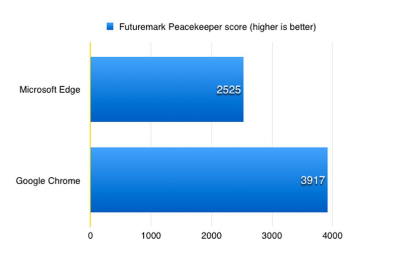
↑
↑ ออกเทน

↑ ซันสไปเดอร์

↑ คำตัดสินขั้นสุดท้าย
เราเปรียบเทียบ Microsoft Edge และ Google Chromeซึ่งประกอบไปด้วยประเด็นสำคัญทั้งหมด แต่มันยากที่จะชอบมากกว่ากันเพราะทั้งสองเว็บเบราว์เซอร์ดีที่สุดในที่ของตัวเอง Google Chrome เป็นเว็บเบราว์เซอร์ที่รวดเร็วเข้าถึงได้และใช้งานได้เป็นส่วนใหญ่ ในขณะที่ Edge นั้นรวดเร็ว แต่ปลอดภัยกว่าและมั่นใจในความเป็นส่วนตัวของคุณมากขึ้น
Microsoft Edge กำลังดิ้นรนที่จะอยู่ในอันดับต้น ๆเบราว์เซอร์และตอนนี้มีการอัปเดตเป็น Chromium ผลลัพธ์จะแตกต่างกันอย่างน่าประหลาดใจ Microsoft Edge แสดงประสิทธิภาพที่สูงมากอย่างน่าสนใจและนำเสนอส่วนขยายที่มีอยู่ทั้งหมดและคุณสมบัติอื่น ๆ อีกมากมาย
ดังนั้นทางเลือกจึงเป็นของคุณโดยสมบูรณ์คุณสามารถเลือกอย่างใดอย่างหนึ่งทั้งสองอย่างดีที่สุดด้วยข้อดีและข้อเสียของตัวเอง แต่ถ้าคุณกังวลเรื่องความเป็นส่วนตัวมากกว่าที่ Edge มีไฟล์ ขอบ ผ่าน Chrome และหากคุณต้องการการเข้าถึงข้ามแพลตฟอร์มมากกว่า Chrome ก็เป็นตัวเลือกที่ดีที่สุด
เคล็ดลับ
เคล็ดลับ
เคล็ดลับ


















